無論您是音樂愛好者,我們都知道音樂具有治療功能,大多數人在坐在iPad上時都會下載自己喜歡的歌曲並聽以治癒自己。如果您的 iPad 提醒您由於 iPad 的儲存空間已滿而無法下載您喜歡的音樂怎麼辦?你應該怎麼做?刪除其中的一部分?不,你絕對不會這樣做。放鬆一下,我們可以將音樂從iPad帶到計算機上,因此不僅可以保留所有音樂,還可以 釋放iPad的空間。這絕對是一石二鳥。
那麼,如何將音樂從iPad複製到計算機?在這裡,在這篇文章中,我將為您提供四種簡單的方法 如何將音樂從iPad傳輸到計算機以供選擇。讓我們一起學習。

作為Apple使用者,iTunes可能是您將音樂從iPad傳輸到計算機的首選。作為 Apple 的官方媒體管理軟體,它提供了將 iPad 音樂同步到您的電腦的功能。但是,需要注意的是,使用iTunes將音樂從iPad傳輸到計算機僅支援從iTunes Store購買的歌曲。
如何使用 iTunes 將音樂從 iPad 放在電腦?
步驟 1。確保您的電腦上安裝了 最新版本的iTunes 。
第2步。啟動iTunes並插入iPad。當iPad上出現提示時,點擊“信任”。
第 3 步。單擊iTunes功能表中的「帳戶」,然後轉到“授權”並選擇“授權此計算機”。

第 4 步。接下來,單擊功能表中的「檔」,選擇「設備」,然後選擇“從[您的iPad名稱]轉移購買”。

第 5 步。要查看您的歌曲,請按兩下最近添加。
第 6 步。選擇您想要的歌曲,然後按兩下下載按鈕將其儲存到您的電腦。
這是我想向您介紹的最佳解決方案。Coolmuster iOS Assistant,一個流行,專業,全面和多功能的程式,可以説明您輕鬆地將音樂檔從iPad傳輸到計算機。如果您正在尋找一種有效且安全的方式 如何在沒有iTunes的情況下將音樂從iPad傳輸到計算機,那麼此程式是您的最佳選擇。
Coolmuster iOS Assistant能為您做些什麼?
以下是使用 iOS 助手將歌曲從iPad複製到計算機的方法:
01按兩下下載按鈕在您的 PC 或 Mac上安裝此程式的正確版本。然後,啟動它。
02使用USB將iPad插入計算機,使用密碼解鎖iPad,然後在彈出視窗詢問您是否信任此計算機時點擊“信任”按鈕。然後,點擊iPad上的“繼續”選項以使程序繼續進行。當你完成操作時,你可以看到這樣的介面。

03選擇左側的「音樂」按鈕,您將有三個類別:「歌曲」,「語音備忘錄」和「鈴聲」。選擇資料夾,所有音樂詳細資訊將顯示在右側面板上。勾選要進入計算機的音樂,然後按「導出」按鈕開始傳輸。

視訊教程:
如果您想將音樂從計算機傳輸到 iPad,您可以閱讀本文以瞭解如何操作。
如何將音樂從電腦傳輸到 iPad(2024 年的新提示)如果您已訂閱 Apple Music 或 iTunes Match,您還可以使用 iCloud 將音樂從 iPad 帶到電腦。但是,請確保您有足夠的iCloud存儲空間。(iCloud存儲空間還不夠嗎?)
以下是使用iCloud將歌曲從iPad獲取到計算機的方法:
步驟 1。首先確保您的 iPad 有穩定的互聯網連接。
第2步。然後,轉到iPad上的“設置”應用程式,按“音樂”圖示,然後打開“庫”部分下的“iCloud音樂庫”旁邊的按鈕。

第 3 步。在PC上打開最新的iTunes,單擊“編輯”選項,然後從功能表中選擇“首選項”。

第 4 步。轉到「常規」面板,勾選「iCloud音樂庫」框,然後按「確定」按鈕進行同步。現在,您從iCloud音樂庫中的音樂將上傳到iTunes。

第 5 步。在您的PC上找到iTunes音樂資料夾。路徑為“\Libraries\Music\iTunes\iTunes Media\Music”。找到資料夾,然後將資料夾拖放到PC上的桌面上。
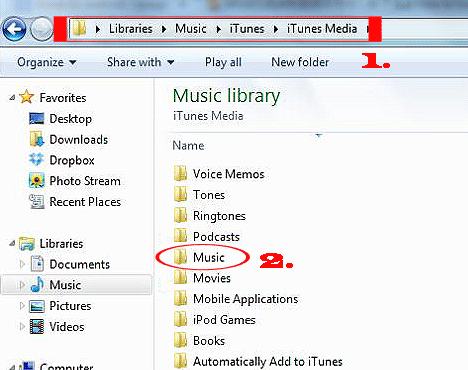
AirDrop是一種用於在Apple設備之間快速傳輸檔的工具。使用者可以使用 AirDrop 將音樂從 iPad 傳輸到 Mac 電腦。這種方法不需要數據線,非常方便。(AirDrop是否卡在等待中?)
以下是如何通過AirDrop將iPad中的歌曲放到計算機上的方法:
步驟 1。在 Mac 和 iPad 上啟用 AirDrop:


第2步。接下來,在iPad上打開音樂應用程式,然後選擇要傳輸的音樂。
第 3 步。點擊右下角的“更多”圖示 (...),然後選擇“分享歌曲”。從選項中選擇「AirDrop」。
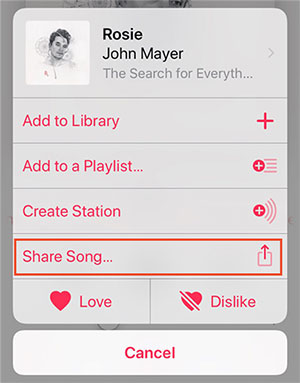
第 4 步。在您的 Mac上,將出現一個提示,詢問您是否要接受傳入的音樂檔。點擊“接受”開始音樂傳輸。
上面的文章介紹了 4 種方法 如何將音樂從 iPad 傳輸到計算機.您可以根據自己的需要選擇最合適的方法來執行此操作。每種方法都有其獨特的優點,但建議使用 Coolmuster iOS Assistant ,因為它操作簡單,功能強大,可以有效地説明您管理 iOS 設備上的音樂和其他數據。
如果以上4種方式對您有説明,請將此頁面分享給有需要的朋友,如果您有任何問題,請留言。請讓我知道我如何為您提供説明。
相關文章:





